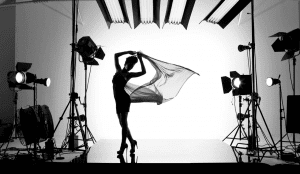Cómo usar las opciones de fusión de Photoshop en tus fotos
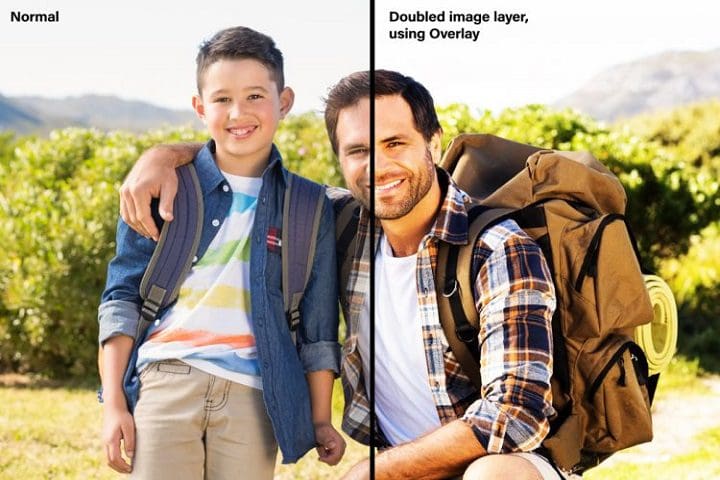
El universo de Adobe Photoshop nos brinda innumerables opciones para mejorar las fotografías y crear imágenes hermosas, pero la desventaja es que muchas veces es difícil comprender su funcionamiento o entender cómo trabaja cada opción.
Las herramientas más populares en la edición de este tipo, son los modos de fusión. Entendemos con “modos de fusión” a la relación que tienen las capas entre sí, por ende para realizar este trabajo necesitamos más de una capa de una misma imagen.
Photoshop nos brinda 25 opciones distintas agrupadas en 6 tipos con las que se pueden trabajar: función de opacidad, para oscurecer, para aclarar, para modificar el contraste, por comparación y para modificar características de la imagen. Los grupos: para oscurecer, para aclarar y modificar el contraste son los que más se utilizan y son los que explicaremos en esta oportunidad.
Lo primero que se necesita es duplicar la capa de la imagen, ya que es en ésta en la que se aplicarán los distintos modos. En las siguientes imágenes se mostrarán la imagen original y el efecto que se ha seleccionado.
El primer grupo nos permite oscurecer la imagen
Con la opción multiplicar, el color base se multiplica por el color fusión. El resultado siempre será un tono más oscuro. La imagen de la derecha ahora muestra un efecto de oscurecimiento y saturación. Si deseas este efecto en lugares específicos, deberás jugar con la opacidad.
Nota: Multiplicar cualquier tonalidad por negro resulta en negro, cualquier otro por blanco, no cambiará el tono pero si está pintado en colores distintos a los mencionados, los resultados serán colores más oscuros.
En este grupo, también se encuentran Oscurecer, Subexponer , subexposición lineal y color oscuro.

Fuente: Aaron White
En el segundo grupo están los modos para aclarar la imagen
La Trama multiplica los colores contrarios a los tonos de la foto base y al de fusión. El resultado siempre será más claro que el original. La foto ahora tiene un efecto desaturado. Si se usa con “vignette” le agregará una apariencia descolorida.
Nota: Tramar con negro no cambiará los tonos, pero hacerlo con blanco generará blanco o le dará un aspecto más luminoso.
Otros modos de este grupo son: Aclarar, Sobreexponer, sobreexposición lineal, y color más claro.
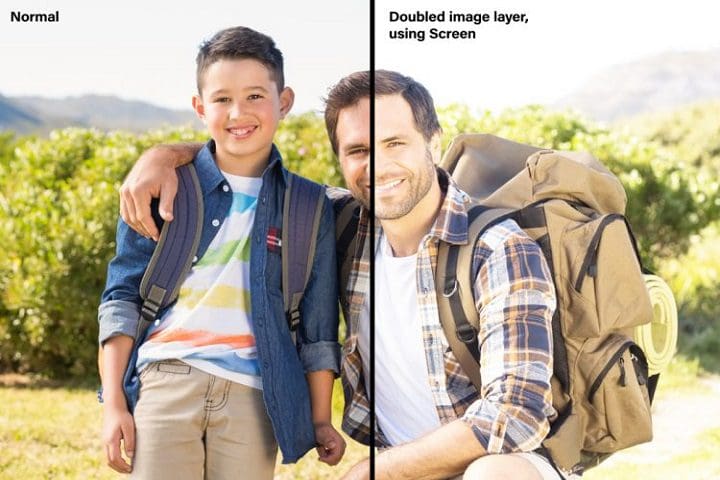
Fuente: Aaron White
El tercer grupo nos ayuda a modificar el contraste
Con la opción Superponer los colores se colocarán uno sobre otro y se mantienen las iluminaciones y las sombras de la fotografía base. Para que tenga buen aspecto, se debe ajustar la opacidad.
Nota: El color fusionado se mezcla con el de base para reflejar luminosidad u oscuridad.
Luz suave, luz fuerte, luz intensa, luz lineal, luz focal y mezcla definida también se encuentran en este grupo.
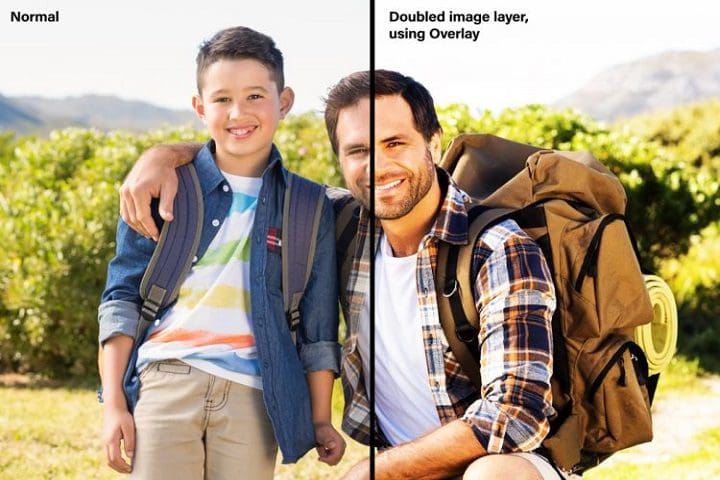
Fuente: Aaron White
Fusiona partes específicas de la fotografía
La ventaja de manejar estas herramientas es la rapidez con la que puedes cambiar la sensación que transmites a las personas alterando sólo pequeños detalles de una misma imagen, capas de ajuste o cualquier tipo de capa para efectos variados.
En el ejemplo que te mostramos a continuación, se grafica la diferencia que hace aplicar este efecto en una parte específica de la fotografía, dejando el resto sin tocarlo.

La foto original es la del lado izquierdo y en el derecho se aplicó el modo trama solamente a una parte usando una máscara de capa.
Cómo responde cada imagen al relleno y opacidad
Cada modo de fusión reacciona diferente según los ajustes que se hagan a la opacidad, sin embargo funcionan bastante bien. Por otra parte, existen 8 modos que responde de manera singular al ajuste del porcentaje de relleno. Estos son: Subexponer, Subexposición lineal, sobreexponer color, sobreexposición lineal, luz intensa, luz lineal, mezcla definida y diferencia.
A continuación, te mostramos la diferencia entre las imágenes que tienen aplicados los efectos anteriores pero ahora con relleno (fill) y opacidad (opacity).
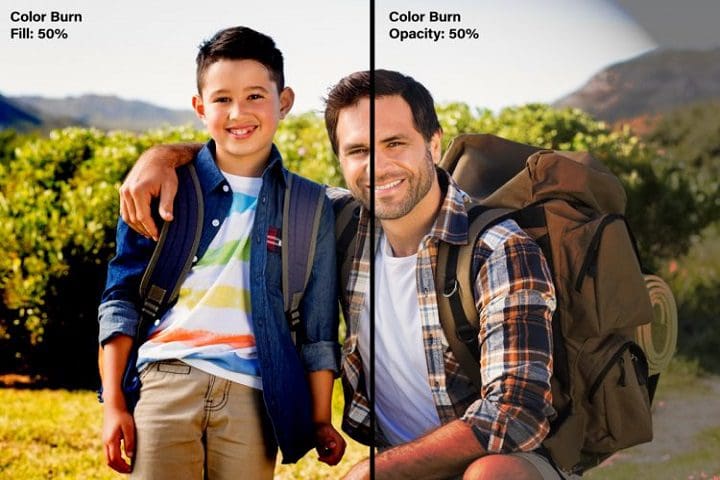
Fuente: Aaron White